Припомнете си, че става дума за следната конфигурация на системния блок:
- Процесор Intel Core i5 6500, LGA 1151 BOX;
- Дъното MSI H110M PRO-ВД LGA 1151, mATX, Ret;
- RAM Kingston HyperX ярост Black Series [HX421C14FBK2 / 16] 16 GB;
- Диск SSD OCZ Trion TRN150-25SAT3-240G 150 240 GB, 2.5 ", SATA III;
- Твърд диск 1 ТБ WD хайвер Blue [WD10EZEX];
- Оптично устройство DVD-RW LG GH24NSD0, вътрешно, SATA, черна, OEM.
На тази конфигурация ще сложи windose. Освен това, за да увеличите скоростта на компютъра, операционната система ще бъде инсталирана на твърдотелен SSD 240 GB капацитет на твърдия диск от 1 TB ще се използва за съхранение на файлове.
Както споменах в една статия на BIOS настройки са вече процедура windose инсталация е напълно автоматизирана, така че няма предварително манипулиране на диска не е нужно да бъде под управлението на операционната система, независимо дали е в твърдо състояние, или твърди дискове. Като цяло, по отношение на инсталация няма разлика между тях. Инсталаторът е в състояние да направи всичко windose себе си.
Защо не USB портове, така че клавиатурата и мишката по време на инсталацията на Windows 7
Всички дънни платки, базирани на чипсет Intel 100, в това число MSI h110m про-Vd, спряха подкрепа по-стара технология дефиниция USB портове (като модерен чипсет самата не го поддържа), която се използва в товарач Win7. В Intel 100 чипсет е само подкрепа за технология, която се използва товарачи нови операционни системи Win8.1 и Win10. В резултат на това, когато се опитвате да инсталирате Windows 7 на компютър дънната платка h110m про-Vd с флаш или външен DVD нищо не се случва, и когато е настроена на вградените SATA DVD не работи USB клавиатура и мишка работи само PS / 2 конектор.
За да инсталирате windose 7 на компютър дънната платка MSI h110m про-Vd необходимо в намирането на USB флаш памет или диск инсталация за изпълнение на драйвери USB портове. За да се реши този проблем на про-Vd производителя на дънната платка на MSI сайт h110m да изтеглите специален полезност Win7 Смарт Tool.
Win7 Смарт Инструмент за комунални услуги копия на данните от файла Windows 7 към монтажната стик (създава инсталация USB флаш устройство) или в инсталация ISO файл с, което ви позволява да настроите windose 7 от USB устройство (външно на DVD), или от вградения SATA DVD диск, за да чипсет дънната платка Intel 100. същия инструмент ви позволява да добавяте USB драйвер на съществуваща стартиращ USB флаш устройство, за да инсталирате най-windose 7 работни USB клавиатура и мишка.
Това е, за да зададете windose 7 нужда да използвате помощната програма Win7 Смарт Tool:
- или да се създаде специална инсталация флаш устройство с USB драйвери;
- или да създадете персонализирана инсталация DVD с USB драйвери;
- или изпълнение на USB драйвер към съществуващи инсталации пръчка.
Прилагане на водача USB може и с помощта на софтуер на трети страни.
Но има един прост начин да се инсталира windose 7 на съвременни дънни платки - е да се използва монтаж: windose 7 инсталатор Vinodovs 8 или 10. Той е този прост метод да се използва като такова събрание, имах на разположение. Просто поставете диска с монтажа на DVD диск и да Уинду, както обикновено.
Тези, които не искат да се притеснява много за този проблем, тъй като инструкциите за полезността, а самата Win7 Смарт Инструмент помощната програма на английски език, просто трябва да се инсталира 8.1 или windose windose 10. В този случай, все пак, както обикновено се поставя на машината.
Нека сега се върнем към процеса на инсталация Vindovs 7 след сглобяването на компютъра
Така че, DVD на инсталиране да остане в устройството след настройките на BIOS. Включете компютъра. В зависимост от вашия инсталационен диск или USB устройство, на екрана ще се появи меню, където трябва да изберете, за да инсталирате необходимото оборудване windose 7. За да може компютърът да се използва много RAM, както е в нашия случай, ще трябва да инсталирате системата за 64-битов (x86 (32 бита) не е подходящо), не по-малко от Home Premium windose 7 x64 (64-битова): поддържа до 16 GB оперативна памет , В нашия случай това ще бъде достатъчно. Въпреки че дънната платка MSI H110M PRO-ВД да видите до 32 GB на RAM. Кой се нуждаят от повече RAM - сложи Windows 7 Professional x64 (64-битова): поддържа до 192 GB оперативна памет. Плюс вземе дънната платка, която поддържа точното количество RAM, но то ще бъде по-скъпо.
Изберете желаната операционна система, пълен комплект, кликнете върху инсталирането. След всичко това става автоматично. Инсталаторът спира 2 пъти, за да актуализирате настройките на параметрите. В първия диалогов прозорец, инсталаторът ще поиска къде да се инсталира windose. На този етап не е възможно да се раздели на избрания диск в няколко виртуални или да използвате изцяло. Нашата твърдотелен диск е с 240GB пространство. Няма никакъв смисъл да се раздели с виртуална, ще се използва в своята цялост.
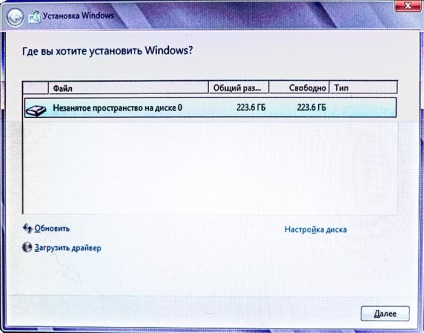
От твърдия диск ние изключен, на екрана ще видим една единствена твърдотелен диск, и то вече е разпределен (Неразпределена място на диска 0). За допълнителна манипулация е необходимо да кликнете върху линка в долния десен ъгъл на прозореца: конфигурация диск. Инсталаторът ще ви попита колко дисково да се използва за системата. По подразбиране, всички от наличното пространство ще бъде избран. Нищо не е правилна и се съгласи с целия обем. Ако зададете по-малка сума, а след това останалите пространство ще бъде възможно да се направи втори виртуален диск, но ние няма да направи това. На следващо място, инсталаторът ще предлагат запазени за система се нуждае от определено количество диск. Отново, ние сме съгласни. След това, на екрана се показва в нов прозорец, където можем да видим, че нашата кола 0 е разделен на 2 секции.
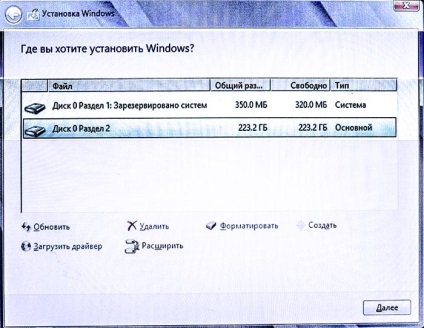
Повечето от тях не е нужно да правите нищо, просто кликнете върху бутона NEXT.
Вторият път, инсталаторът спира да въведете следните данни:
- Всички времена са;
- Потребителско име на папката;
- име на дисплея;
- Името на компютъра;
- Работна група.
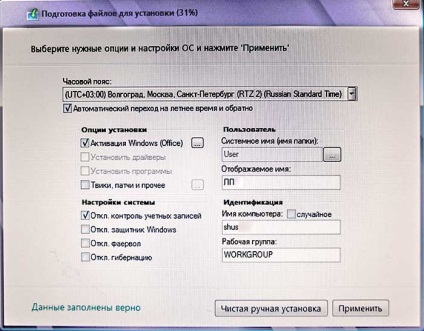
Въвеждане на необходимите данни, кликнете върху бутона Прилагане и отивам да пия чай. При по-нататъшното инсталация, компютърът ще се рестартира няколко пъти, докато най-накрая, няма да видите работния плот windose 7.
На следващо място, извадете диска windose задвижващата инсталация и се връща на водача диск, който беше в кутията с дънната платка. Ако дискът е липсваща или сте запаметили в DVD устройството, и после първо трябва да изтеглите всички драйвери от сайта на производителя на дънната платка. Когато диска в устройството ще призове за автоматично инсталиране на полезност. В прозореца, който се отваря, трябва да поставите отметка в опциите за инсталиране. Взех чавки с програми Shareware (за която трябва да плащат след известно време). Водачите трябва да изберат всичко на 100%. След това кликнете върху инсталирате. След инсталирането на драйверите имаме работеща операционна система. Само не забравяйте да активирате windose за един месец и след това всичко ще спре да работи.
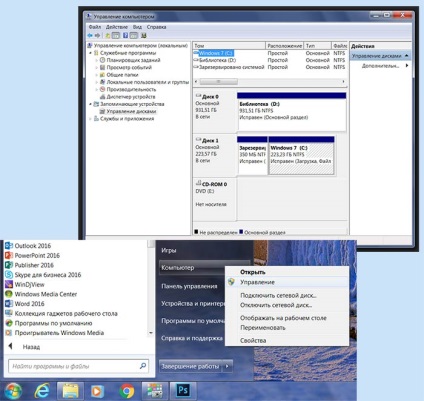
Сега, когато всички устройства са свързани и може да бъде конфигуриран да изпълнява zhgutirovanie тел (пластмасови скоби) в единица система и да се определи страна обхваща компютър да поставите блока система.
В интернет можете да намерите много препоръки за създаването на SSD диск в Windows, ако тя работи. Някои казват, че е необходимо да се разшири SSD на ресурсите забраните някои функции windose: хибернация, индексиране, пейджинг и т.н. Дори има множество ощипвам програми, които автоматизират тази настройка. Но има и друга гледна точка (с което съм съгласен): Защо да купувате скъп висока производителност SSD диск, ако след това можете да деактивирате всички автоматични windose тогава ни твърдотелен диск започва с една и съща скорост като нормален твърд диск? Ето защо, нищо от това не съм се адаптира. В допълнение, ако е наистина необходимо, сам по себе си прозорци би всички отрязани.
Единственото нещо, което аз направих, той се премества в папката Моите документи на твърдия диск. В края на краищата, той е просто трябваше да съхранявате различни файлове.
На следващо място, инсталиране на необходимия софтуер и да извършват настройките на интернет връзката. Сега всичко, от компютър, който сме събрали сами по себе си, можете да използвате и се наслаждавайте.
Вашата оценка статия. Просто кликнете върху желаната зъбно колело: звезди първо - 1 точка; 7-ми - 7 точки.
Свързани статии
